Microsoft Excel là một công cụ mạnh mẽ, không ngừng phát triển, và việc nắm vững các tính năng của nó luôn là một hành trình liên tục, ngay cả đối với những người đã sử dụng hàng thập kỷ. Với vai trò là chuyên gia công nghệ và biên tập viên tại thuthuatvanphong.net, tôi đã tích lũy được nhiều kinh nghiệm thực tế. Bài viết này sẽ chia sẻ 5 mẹo Excel yêu thích của tôi, những thủ thuật đã giúp tôi nâng cao đáng kể hiệu suất làm việc với bảng tính. Hãy cùng khám phá để bạn cũng có thể áp dụng và tối ưu hóa quy trình làm việc của mình!
1. Không Cần “Đóng Băng Hàng Đầu” Nếu Dữ Liệu Được Định Dạng Là Bảng Excel
Khi làm việc với các bảng tính Excel chứa nhiều hàng dữ liệu, bạn có thể thường xuyên nghĩ đến việc sử dụng tính năng “Freeze Panes” (Đóng băng ô) trong tab “View” để cố định hàng đầu tiên. Điều này giúp các tiêu đề cột luôn hiển thị khi bạn cuộn xuống.
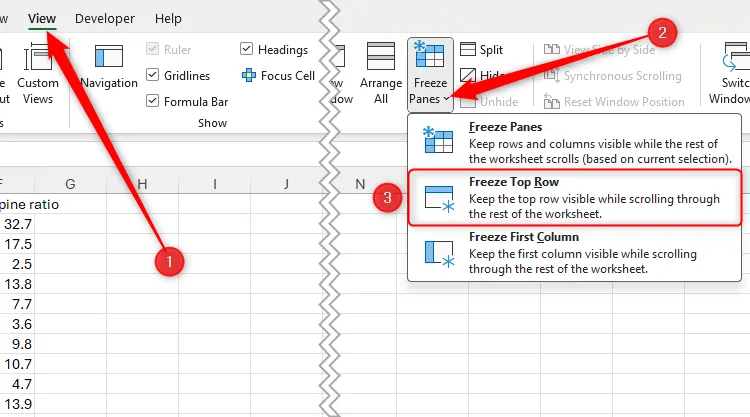 Mở rộng tùy chọn "Freeze Panes" trong Excel, với "Freeze Top Row" được đánh dấu.
Mở rộng tùy chọn "Freeze Panes" trong Excel, với "Freeze Top Row" được đánh dấu.
Tuy nhiên, có một cách đơn giản và hiệu quả hơn nhiều mà không cần đến bước này, đó là định dạng dữ liệu của bạn thành một “Bảng Excel” (Excel Table). Để thực hiện, trước tiên, hãy đảm bảo dữ liệu của bạn có các tiêu đề cột ở hàng trên cùng. Sau đó, chọn toàn bộ vùng dữ liệu, và trong tab “Insert” trên thanh Ribbon, nhấn vào “Table”.
Nếu bạn có rất nhiều hàng dữ liệu, thay vì chọn thủ công bằng chuột, hãy kích hoạt ô trên cùng bên trái (ví dụ: ô A1), nhấn tổ hợp phím Ctrl+Shift+Mũi tên phải để chọn toàn bộ hàng đó, sau đó nhấn Ctrl+Shift+Mũi tên xuống cho đến khi tất cả dữ liệu của bạn được chọn.
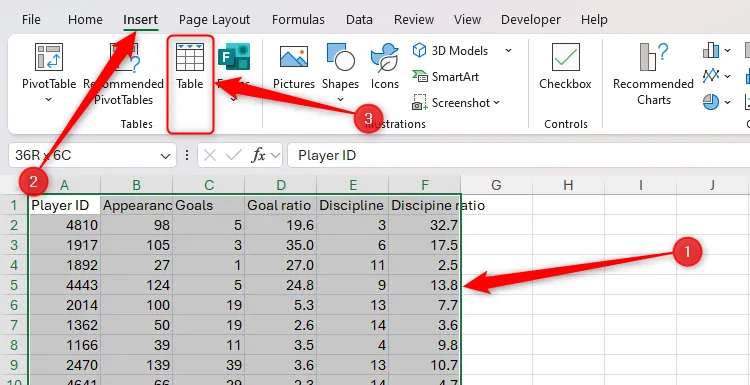 Chọn dữ liệu trong Excel và nút "Table" trên tab "Insert" được làm nổi bật.
Chọn dữ liệu trong Excel và nút "Table" trên tab "Insert" được làm nổi bật.
Bây giờ, hãy đảm bảo thông tin trong hộp thoại “Create Table” (Tạo Bảng) là chính xác, và sau đó nhấn “OK”.
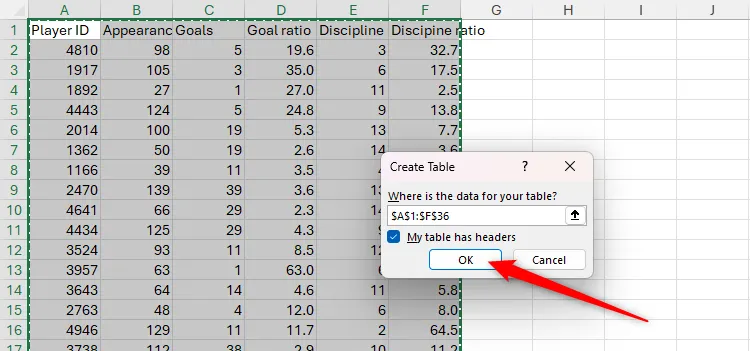 Nút "OK" được chọn trong hộp thoại "Create Table" của Excel.
Nút "OK" được chọn trong hộp thoại "Create Table" của Excel.
Cuối cùng, chọn bất kỳ ô nào trong bảng và cuộn xuống. Bạn sẽ nhận thấy rằng các tiêu đề cột mặc định của Excel (A, B, C, v.v.) đã được thay thế bằng tên cột mà bạn đã gán ở đầu bảng.
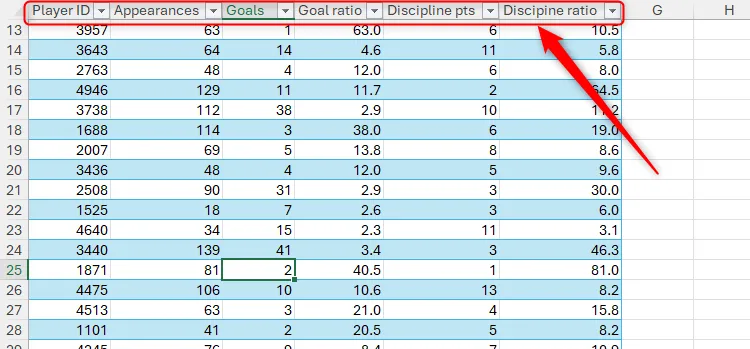 Các tiêu đề cột mặc định trong Excel được thay thế bằng tên tiêu đề bảng khi người dùng cuộn xuống.
Các tiêu đề cột mặc định trong Excel được thay thế bằng tên tiêu đề bảng khi người dùng cuộn xuống.
Mẹo này chỉ hoạt động nếu bảng của bạn chứa nhiều hàng hơn khả năng hiển thị trên màn hình. Nếu không, các tiêu đề bảng sẽ luôn hiển thị, vì vậy không cần thiết phải lặp lại các nhãn tiêu đề của bảng tính.
2. Sao Chép và Truy Cập Nhiều Mục Cùng Lúc Với Clipboard của Excel
Hầu hết mọi người đều quen thuộc với các phím tắt nổi tiếng để sao chép (Ctrl+C) và dán (Ctrl+V) các mục trong Excel. Tuy nhiên, ít người biết rằng bạn có thể sao chép nhiều mục từ các nguồn khác nhau cùng một lúc và dán chúng vào bảng tính chỉ với một vài cú nhấp chuột.
Giả sử bạn đang tạo một bảng tính hồ sơ cầu thủ cho đội bóng yêu thích của mình. Với mỗi cầu thủ, bạn muốn có ID của họ, một bức ảnh và một liên kết đến tiểu sử trực tuyến của họ.
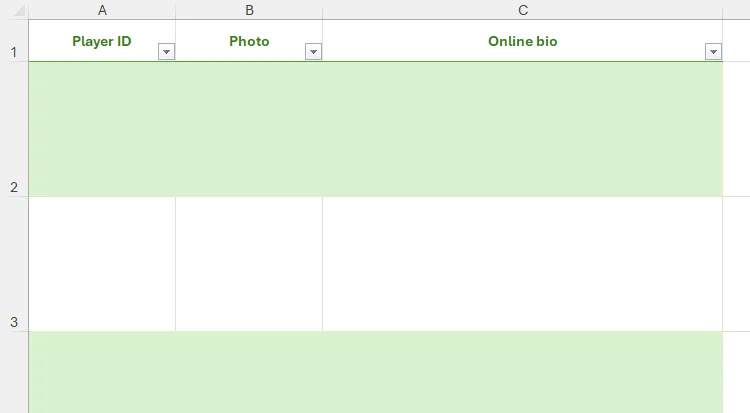 Một bảng Excel trống được định dạng với các tiêu đề cột như "Player ID", "Photo" và "Online bio".
Một bảng Excel trống được định dạng với các tiêu đề cột như "Player ID", "Photo" và "Online bio".
Mặc dù ID của cầu thủ nằm trên một trang tính riêng, ảnh của họ nằm trong tài liệu Microsoft Word và URL tiểu sử trực tuyến của họ được truy cập trong trình duyệt web, bạn vẫn có thể sao chép từng mục một.
Sau đó, quay lại bảng tính nơi bạn muốn dán các mục đã sao chép, và nhấp vào biểu tượng khởi chạy “Clipboard” (Bộ nhớ tạm) trong tab “Home” trên thanh Ribbon để xem các mục bạn vừa sao chép trong bảng điều khiển “Clipboard”. Cũng cần lưu ý cách mỗi mục có một biểu tượng bên cạnh để nhắc nhở bạn về vị trí gốc của nó.
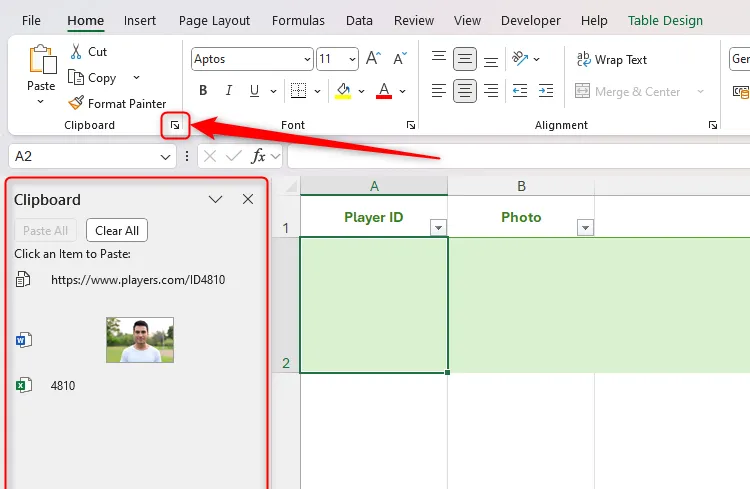 Biểu tượng khởi chạy bảng "Clipboard" trên tab "Home" của Excel được chọn, hiển thị bảng "Clipboard" ở bên trái cửa sổ.
Biểu tượng khởi chạy bảng "Clipboard" trên tab "Home" của Excel được chọn, hiển thị bảng "Clipboard" ở bên trái cửa sổ.
Bây giờ, chọn ô mà bạn muốn dán mục đầu tiên, và nhấp vào mục đó trong bảng điều khiển “Clipboard”. Lặp lại quá trình này cho các mục khác mà bạn đã sao chép.
Sau khi dán ảnh vào Microsoft Excel, hãy nhấp chuột phải vào ảnh và chọn “Place In Cell” (Đặt trong ô) để nhúng ảnh vào trong các ranh giới của ô.
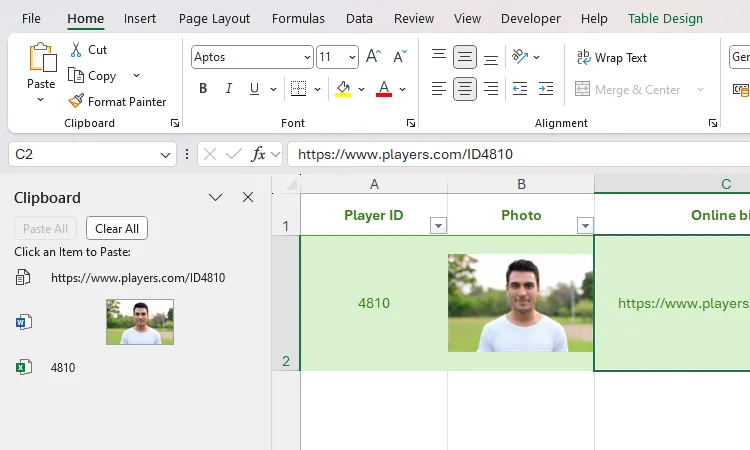 Bảng tính Excel hiển thị các mục trong bảng "Clipboard" và các mục đó được dán vào các ô trong bảng tính.
Bảng tính Excel hiển thị các mục trong bảng "Clipboard" và các mục đó được dán vào các ô trong bảng tính.
Sau đó, bạn có thể nhấp vào “Clear All” (Xóa tất cả) trong bảng điều khiển “Clipboard”, trước khi chuyển sang nhóm mục tiếp theo mà bạn muốn sao chép và dán.
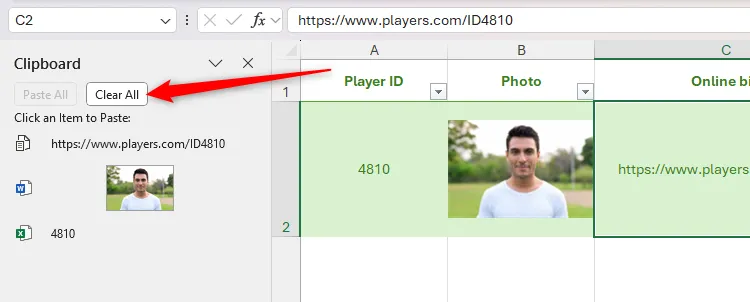 Nút "Clear All" trong bảng "Clipboard" của Excel được chọn.
Nút "Clear All" trong bảng "Clipboard" của Excel được chọn.
Bảng nhớ tạm của Microsoft Excel có thể chứa tối đa 24 mục. Điều này có nghĩa là khi bạn sao chép mục thứ 25, nó sẽ thay thế mục cũ nhất trên bảng nhớ tạm.
Lợi ích của việc sử dụng bảng nhớ tạm của Microsoft Excel, thay vì bảng nhớ tạm của Windows (Windows+V), là nó vẫn hiển thị trong cửa sổ Excel cho đến khi bạn đóng thủ công. Ngược lại, bảng nhớ tạm của Windows sẽ biến mất ngay khi bạn nhấp ra khỏi nó.
3. Xem Tất Cả Các Công Thức Được Sử Dụng Trong Bảng Tính Của Bạn
Theo mặc định trong Excel, các ô của trang tính sẽ hiển thị kết quả của công thức, trong khi thanh công thức sẽ hiển thị công thức bạn đã sử dụng để có được kết quả đó.
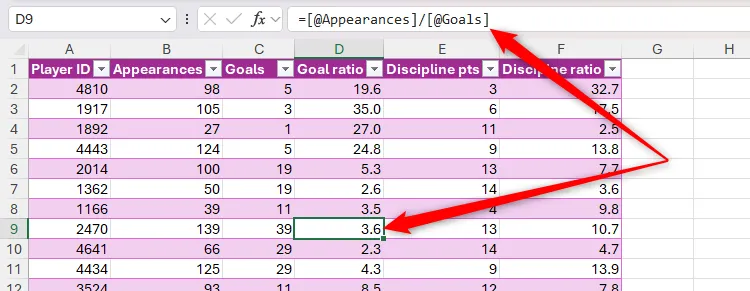 Bảng tính Excel chứa công thức trong thanh công thức và kết quả của công thức trong một ô.
Bảng tính Excel chứa công thức trong thanh công thức và kết quả của công thức trong một ô.
Tuy nhiên, bạn cũng có thể hiển thị trực tiếp các công thức trong chính các ô. Để làm điều này, hãy nhấn tổ hợp phím Ctrl+` (dấu huyền, thường nằm ở góc trên bên trái của bàn phím).
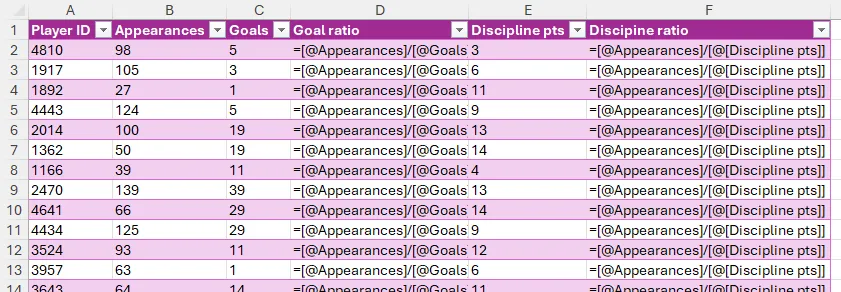 Các công thức được hiển thị trực tiếp trong các ô Excel, thay vì kết quả tính toán.
Các công thức được hiển thị trực tiếp trong các ô Excel, thay vì kết quả tính toán.
Khi bạn sử dụng phím tắt này, bạn có thể nhanh chóng thấy ô nào chứa công thức, hiểu cách các phép tính được thực hiện và kiểm tra bất kỳ lỗi nào. Hơn nữa, khi tùy chọn này được kích hoạt, việc chọn một ô chứa công thức sẽ tô màu các ô mà nó tham chiếu, giúp việc khắc phục sự cố trở nên đơn giản hơn.
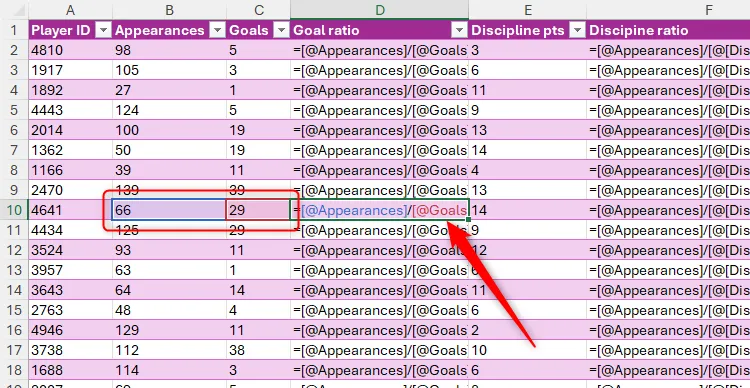 Các công thức trong bảng Excel được hiển thị trong các ô, và khi chọn một ô chứa công thức, các ô tham chiếu sẽ được tô màu.
Các công thức trong bảng Excel được hiển thị trong các ô, và khi chọn một ô chứa công thức, các ô tham chiếu sẽ được tô màu.
Nhấn Ctrl+` một lần nữa để trả bảng tính của bạn về trạng thái mặc định.
4. Xem Tất Cả Các Tab Trang Tính Bằng Cách Chuột Phải
Một trong những công việc gây khó chịu nhất trong Excel là điều hướng trình quản lý tab ở cuối màn hình, đặc biệt nếu bạn có nhiều trang tính trong sổ làm việc của mình. Thực tế, việc nhấp vào các mũi tên nhỏ ở góc dưới bên trái cửa sổ Excel để cuộn qua các tab sẽ tiêu tốn quá nhiều thời gian quý báu của bạn.
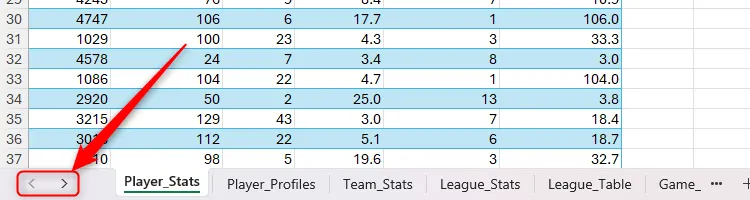 Các mũi tên điều hướng tab ở góc dưới bên trái cửa sổ Microsoft Excel.
Các mũi tên điều hướng tab ở góc dưới bên trái cửa sổ Microsoft Excel.
Bạn có thể nhấp và kéo ba dấu chấm bên phải các tab trang tính để tạo thêm không gian cho tên của chúng.
Một cách để tăng tốc quá trình này là nhấn Ctrl+Page Down để chuyển đến tab tiếp theo, hoặc Ctrl+Page Up để quay lại tab trước đó.
Tuy nhiên, phương pháp ưa thích của tôi là nhấp chuột phải vào các mũi tên điều hướng tab. Thao tác này sẽ mở cửa sổ “Activate” (Kích hoạt), và sau đó bạn có thể nhấp đúp vào trang tính bạn muốn điều hướng đến (hoặc sử dụng các phím mũi tên và nhấn Enter).
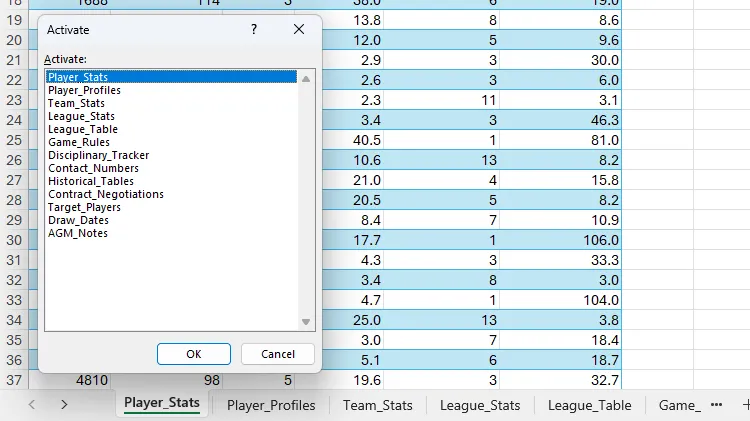 Hộp thoại "Activate" trong Microsoft Excel hiển thị tên của tất cả các trang tính trong sổ làm việc.
Hộp thoại "Activate" trong Microsoft Excel hiển thị tên của tất cả các trang tính trong sổ làm việc.
Công cụ này đặc biệt hữu ích nếu bạn đã dành thời gian đặt tên ngắn gọn nhưng mô tả cho các trang tính của mình, thay vì giữ tên mặc định là Sheet1, Sheet2, Sheet3, v.v.
5. Sử Dụng Thanh Trạng Thái (Status Bar) Để Tính Toán Nhanh
Một trong những công cụ đơn giản nhưng có lẽ bị sử dụng ít nhất trong Excel là “Status Bar” (Thanh trạng thái), nằm ở góc dưới bên phải cửa sổ Excel.
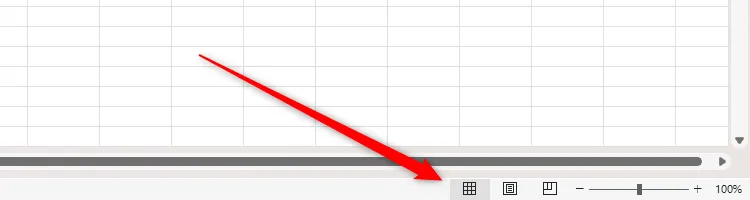 Thanh trạng thái (Status Bar) của Microsoft Excel được đánh dấu.
Thanh trạng thái (Status Bar) của Microsoft Excel được đánh dấu.
Cụ thể, khi bạn chọn một số dữ liệu trong bảng tính của mình, Thanh trạng thái sẽ cung cấp các phép tính để phân tích tức thì mà không yêu cầu thêm công thức.
Trong ví dụ này, bảng được sắp xếp theo số lần xuất hiện giảm dần, và tôi nhanh chóng muốn xem tổng số bàn thắng và số bàn thắng trung bình của bất kỳ ai đã chơi 100 trận trở lên.
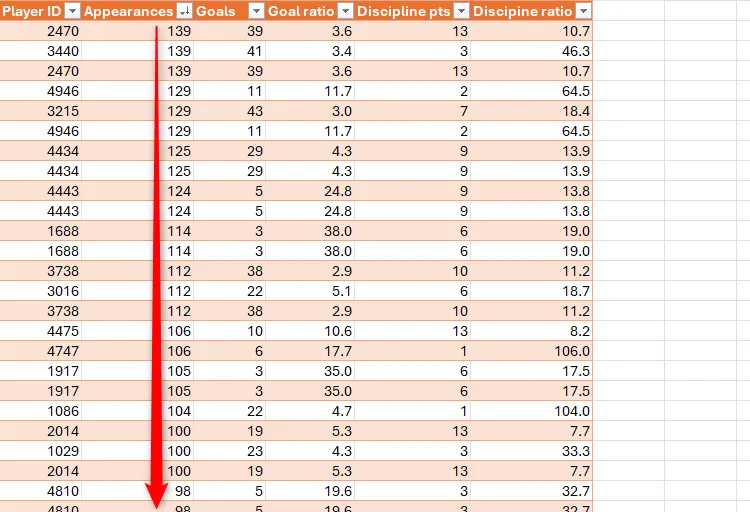 Bảng tính Excel chứa dữ liệu cầu thủ bóng đá, với cột "Appearances" (Số lần ra sân) được sắp xếp theo thứ tự giảm dần.
Bảng tính Excel chứa dữ liệu cầu thủ bóng đá, với cột "Appearances" (Số lần ra sân) được sắp xếp theo thứ tự giảm dần.
Mặc dù tôi có thể sử dụng các công thức để tạo ra thông tin này, nhưng tôi không muốn kết quả xuất hiện trong bảng tính – mục tiêu của tôi ở đây chỉ là xem nhanh các con số để phân tích tức thì.
Vì vậy, ngay khi tôi chọn tổng số bàn thắng cho các cầu thủ liên quan, giá trị trung bình (Average), số lượng (Count) và tổng (Sum) của các ô đã chọn sẽ xuất hiện trong Thanh trạng thái.
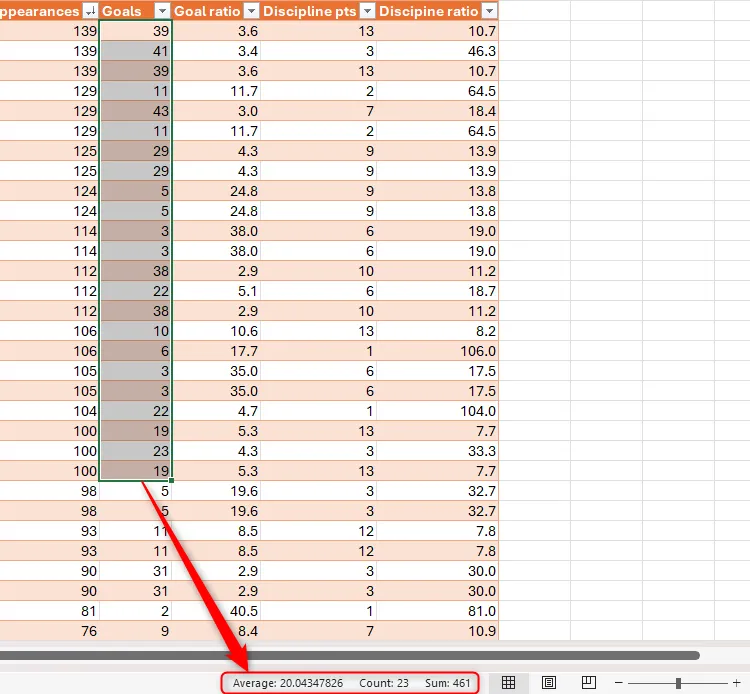 Thanh trạng thái trong Excel hiển thị giá trị trung bình, số lượng và tổng của các ô đã chọn.
Thanh trạng thái trong Excel hiển thị giá trị trung bình, số lượng và tổng của các ô đã chọn.
Nếu bạn không thấy các tổng này trong phiên bản Excel của mình sau khi chọn hai hoặc nhiều ô chứa dữ liệu, hãy nhấp chuột phải vào Thanh trạng thái và đánh dấu chọn các phép tính tổng hợp bạn muốn hiển thị từ sáu tùy chọn – Average, Count, Numerical Count, Minimum, Maximum, và Sum.
Hơn nữa, bạn có thể nhấp vào bất kỳ phép tính nào trong Thanh trạng thái để sao chép giá trị vào bảng nhớ tạm của mình, sẵn sàng để dán vào nơi khác nếu cần.
Việc làm chủ Microsoft Excel không chỉ dừng lại ở việc biết các hàm cơ bản. Áp dụng những mẹo và thủ thuật thông minh như trên sẽ giúp bạn nâng cao năng suất, tiết kiệm thời gian đáng kể và làm việc hiệu quả hơn rất nhiều. Bạn còn biết mẹo Excel nào hay ho khác không? Hãy chia sẻ trong phần bình luận bên dưới để cộng đồng thuthuatvanphong.net cùng học hỏi nhé!


